Muchos de vosotros habréis visto alguna serie en la que leer los subtítulos era poco menos que una misión imposible, o que simplemente habéis
pensado "Qué mal queda esta fuente/este color". Pues bien, os voy a enseñar a crear vuestros propios estilos en Aegisub y a aplicarlos a las líneas
para que no tengais que comeros demasiado la cabeza intentando averiguar cómo se hace ^_^.
Lo primero que debemos hacer es abrir el Styles Manager que encontramos en la barra de iconos:
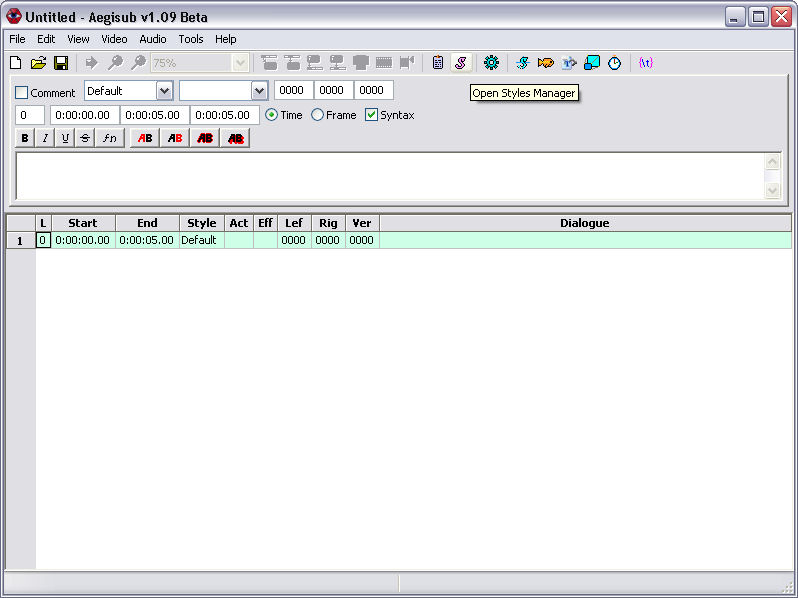
Una vez ahí nos sale la siguiente ventanita:
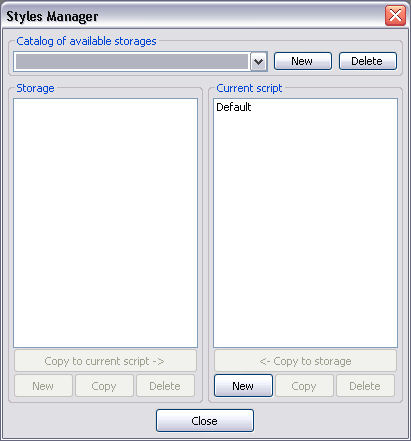
La cual esta dividida en 3 partes:
- La parte superior es la sección de Storages, es decir, "almacenes" de estilos que se guardan en Aegisub. Al final de este Anexo os explico cómo se usan y su utilidad.
- El cuadro grande de la derecha es la lista de estilos almacenados en el Storage seleccionado.
- El cuadro grande de la derecha es la lista de estilos de nuestro script, que es lo que ahora nos interesa.
La damos al botón de NEW de debajo del cuadro de la derecha para crear un estilo y nos sale lo siguiente:
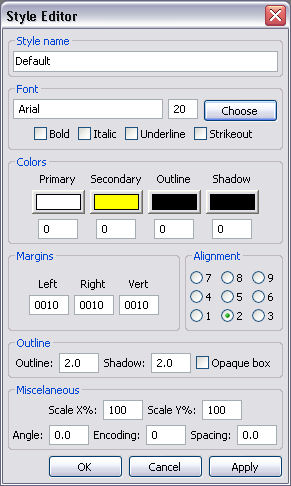
Bueno, empecemos por partes y veamos que es cada una de las opciones de esta ventana de crear estilo:
- Nombre: el nombre que queremos que tenga nuestro estilo. Si vamos a poner un estilo por personaje suele ser útil (por no decir lo único práctico) colocar el nombre del personaje en cuestión.
- El Recuadro Font: se compone del nombre de la fuente del estilo, su tamaño , y cuatro cuadros correspondientes a la negrita, cursiva, subrayado y tachado que deben estar marcados para que estén activos. Sin embargo podemos hacerlo todo más fácil pulsando en el botón choose pues nos da el clásico cuadro de elección de fuente y tamaño de cualquier programa de windows.
- El Recuadro Colors: incluye los cuatro colores de un estilo. Primario, que es el color del relleno de la fuente ( o el color con el cual se rellenan las letras en un karaoke), el Secundario, que es el color base de un karaoke (el color que luego deja paso al color que va rellenando las letras) y que no se usa en estilos de texto normales, el Outline que es el color del borde de la fuente y el Shadow, que es el color de la sombra.
Para cambiar un color nada más sencillo que pulsar sobre el mismo para que nos salga la siguiente ventana de selección de color:
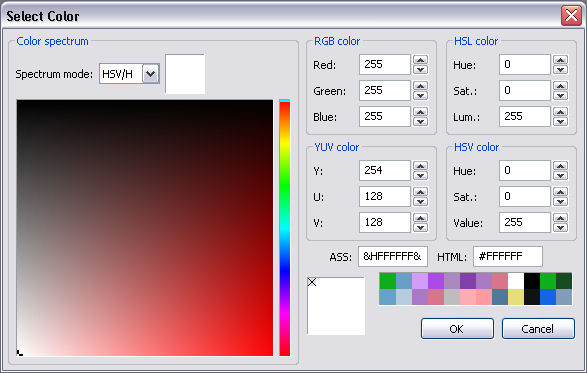
Ahí podemos o poner el color por varios tipos de valores de color, o simplemente en tipo cuentagotas seleccionando con el ratón el que queremos. La línea de colores que se ve abajo a la derecha son los últimos colores que hemos seleccionado (en cualquier script, son los últimos usados en Aegisub), de modo que nos puede ser muy útil, tenedlo en cuenta.
Ahora, una de las funciones más útiles del Aegisub a la hora de crear estilos es ese otro cuadro blanco y grande que veis con una x en la esquina superior izquierda. Eso es el cuentagotas del Aegisub. ¿Cómo se usa? Fácil.
Pulsad y mantened apretada la x y arrastrad el ratón por cualquier zona de la pantalla (incluido el video que tenéis abierto en Aegisub o cualquier cosa fuera de este), y en ese cuadro blanco, tendréis un zoom de la zona donde tenéis el ratón, de modo que podéis seleccionar el color de pelo de algún personaje del video para crear su estilo o cualquier otra cosa que se os ocurra. Es sumamente útil para seleccionar colores que estén en sintonía con el fondo que va a llevar la fuente.
Debajo de cada cuadro de color encontramos una casilla con un número. Es el valor de transparencia de ese color. Son valores que van desde 0 que es totalmente opaco, a 255 que es complemente transparente. Son valores independientes, de modo que puedes hacer el borde (outline) opaco y el relleno semi-transparente, o la sombra más o menos opaca. A gusto del consumidor.
-
El recuadro de Margins: son los valores en pixels de margen que llevará la fuente. Margen Izquierdo, Margen Derecho y Margen Vertical (tanto arriba como abajo). El valor 15 suele ser el más habitual para colocar los subtítulos en el Vertical, aunque depende de la fuente.
-
El Recuadro de Alignment: es la alineación básica que queremos que tenga la fuente. Hay 9 puntos y cada uno representa una zona del video (siendo 1 abajo a la izquierda, y 9 arriba a la derecha, pasando por 2 que es abajo y centrado, lo normal en subtítulos o 5, que es justo centrado en mitad del video). Si queréis ver un ejemplo sobre la alineación, mirad la página sobre efectos de karaoke
^_^ -
El Recuadro Outline: te permite marcar los valores en pixels del borde de la fuente (outline), de la sombra (shadow) y si quieres que la fuente se vea en un recuadro en vez de transparente y con borde (lo normal). Puedes poner cualquier valor, incluidos decimales (separando con un punto: 1.2 , 2.5), siendo 0 el indicador de que no existe borde/sombra.
-
El Recuadro Miscelaneous: nos permite modificar algunas otras opciones del estilo, entre ellas el porcentaje de tamaño de ancho (Scale X%) o de alto (Scale Y%) de la fuente (útil si queremos una fuente achatada/alta/ancha/estrecha por algo en particular, nos evita colocar comandos como \fscx y \fscy al inicio de cada línea); el ángulo de inclinación (Angle), valor que puede ser negativo o positivo; la codificación (enconding) siendo 0 el ASCII; y el espaciado entre letras (spacing) es decir, el número de pixels de espacio entre cada letra de la fuente, siendo 0 el valor por defecto de ésta.
Una vez tenemos nuestro estilo creado sólo nos falta aplicarlo. Mientras que antes nuestra línea tenía el estilo default en arial blanca con sombra cutre:
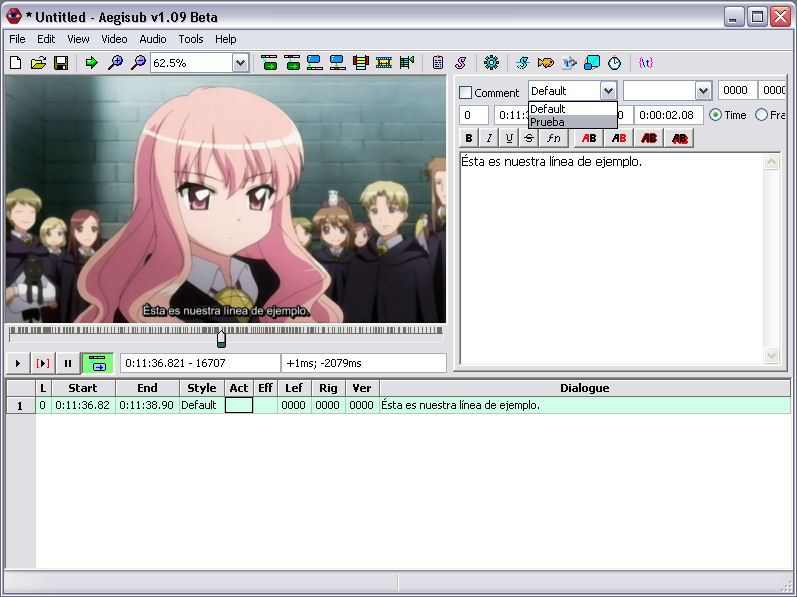
Pulsando en el menú desplegable de estilos y seleccionando el estilo que hemos creado anteriormente (aquí lo hemos llamado 'prueba') nos queda una frase mucho más bonita y acorde con el estilo de la serie:
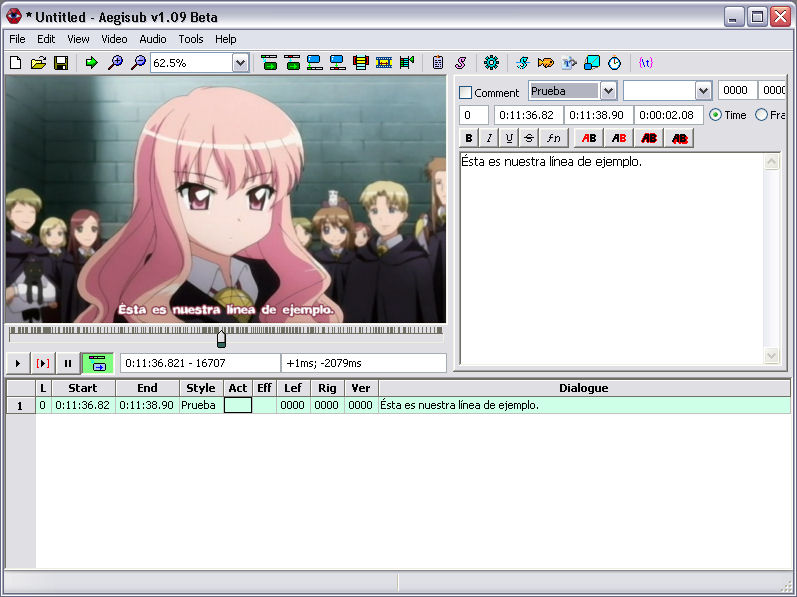
Ya está hecho, ahora aplica estilos a todas las líneas del script y verás qué chulo queda ^_^
Consejillos finales
El STORAGE
Lo normal es usar los mismos estilos en todos los scripts de una serie, pues bueno, para no tener que ir creando los estilos en cada uno de ellos, usamos la opción de almacenamiento de Aegisub. Cómo os dije al principio, la sección de arriba es la sección de storages. Si pulsáis en el menú desplegable os saldrá la lista de "almacenes" que tenéis, y al seleccionar uno os salen abajo en el cuadro de la izquierda los estilpos guardados en él, de modo que podéis copiar desde el almacén al script en uso y viceversa:
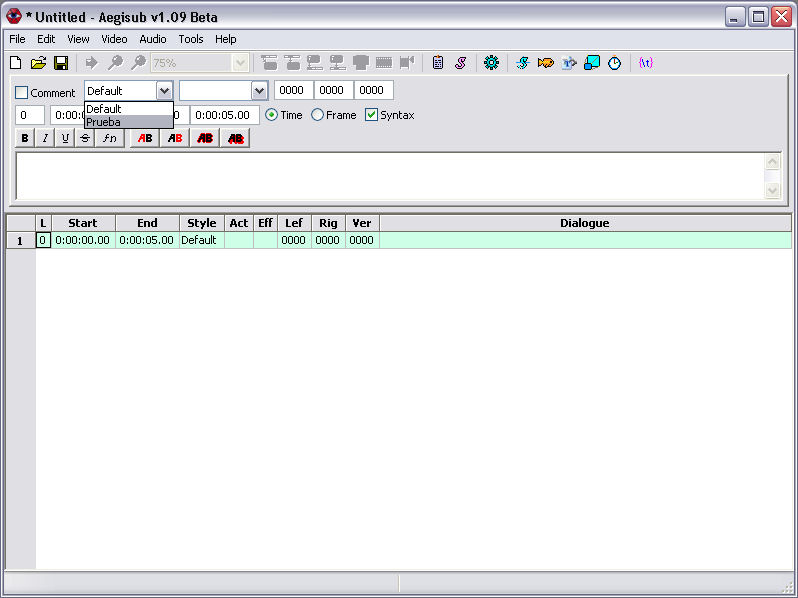
Haciendo más comodo el poner estilos a un script
Aegisub es maravilloso (sí, por si no lo sabíais xD) y tiene un Styling Assistant al que podéis acceder pulsando el botón correspondiente del menú de iconos superior:
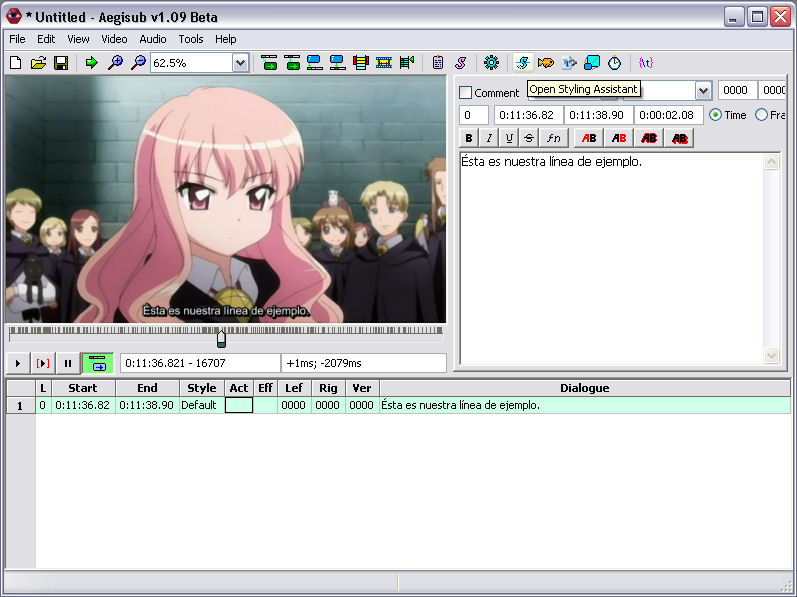
Una vez en él os encontraréis con esto:
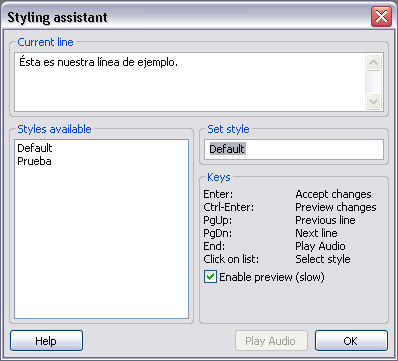
En el cuadro superior os sale la frase seleccionada, ahora sólo tenéis que hacer doble click en el estilo de la lista de la izquierda (que son los estilos que
tiene el script) para que se aplique a esa línea y pase automaticamente el asistente a la siguiente, de modo que repitiendo el proceso del doble click hasta el
final, tenéis un script con estilos así de majo. Es mucho más cómodo que hacerlo desde fuera de este asistente ^_^


Comentarios